教你用Photoshop快速还原街拍人物照片色彩
寻找原创作者 人气:0这篇教程是向软件云的朋友介绍利用PS快速还原街拍人物照片色彩,教程调出来的色彩非常漂亮。素材图片也比较唯美,调色的时候不需要太多的处理,直接用曲线等调色工具加强一下明暗颜色,再加上淡淡的冷色即可。推荐过来,喜欢的朋友一起来学习吧。最终效果

原图

一、原片本来就感觉不错,可是我喜欢折腾,就开始在曲线里面调整。接下里就开始进行rgb曲线的调整,原片是感觉偏洋红的,所以调整红色曲线,直接将红色曲线拉低,使画面偏青。

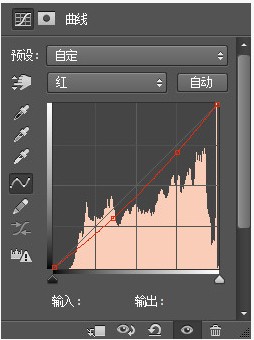
二、再调微调绿色曲线,因为是人像所以要照顾到肤色,作了整体偏青的处理后,在绿色曲线里稍微拉起暗部,使肤色多了点洋红。
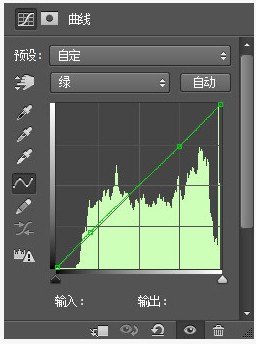
三、然后调整蓝色曲线,蓝色曲线暗部直接拉低,使暗部偏黄,亮部和中间调适当恢复蓝色。
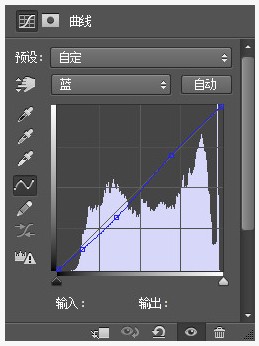
调整完之后之后,效果如下:

四、感觉还是有点平淡,所以再增加一个曲线图层,使对比更大一点,提起亮点,有点稍微过曝的感觉,就是人们说的日系。

最后再在色彩平衡里根据自己感觉微调,根据自己感觉来调,这里就不说了。

以上就是PS快速还原街拍人物照片色彩过程,希望大家喜欢,谢谢阅读!
加载全部内容